Connessione tramite Impostazione standard
-
Sfiorare Impostazione standard (Standard setup).
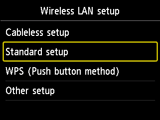
-
Toccare il router wireless.
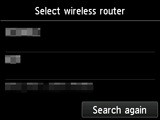
Se viene visualizzata una schermata diversa, vedere "Risoluzione dei problemi".
-
Viene visualizzata una delle schermate seguenti.
Se viene visualizzato "Connesso al router wireless. (Connected to the wireless router.), la rete non richiede una password. Procedere al punto 9 e continuare l'impostazione.
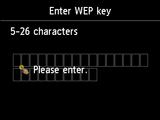
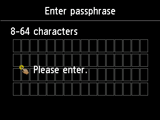
Se viene visualizzata una schermata diversa, vedere "Risoluzione dei problemi".
-
Sfiorare la schermata.
-
Immettere la password di rete (chiave WEP o passphrase).
L'immissione del testo opera una distinzione fra lettere maiuscole e minuscole.
Se non si conosce la password di rete del router wireless, vedere il manuale del router wireless oppure contattare il relativo produttore.
(Visualizzate in una nuova finestra)
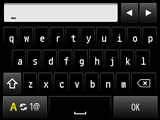
-
Sfiorare OK.
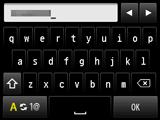
-
Assicurarsi che la password di rete sia corretta.
L'immissione del testo opera una distinzione fra lettere maiuscole e minuscole.
-
Sfiorare OK.
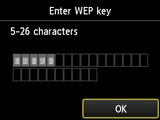
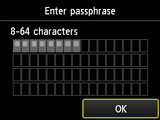
-
Quando viene visualizzata la schermata seguente, toccare OK.
Quando la connessione è stata stabilita, sulla schermata viene visualizzato Wi-Fi in alto a destra.
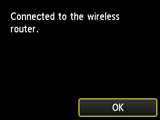

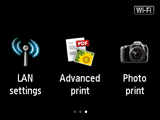
Se viene visualizzata una schermata diversa, vedere "Risoluzione dei problemi".
La procedura di connessione di rete è ora completata.


